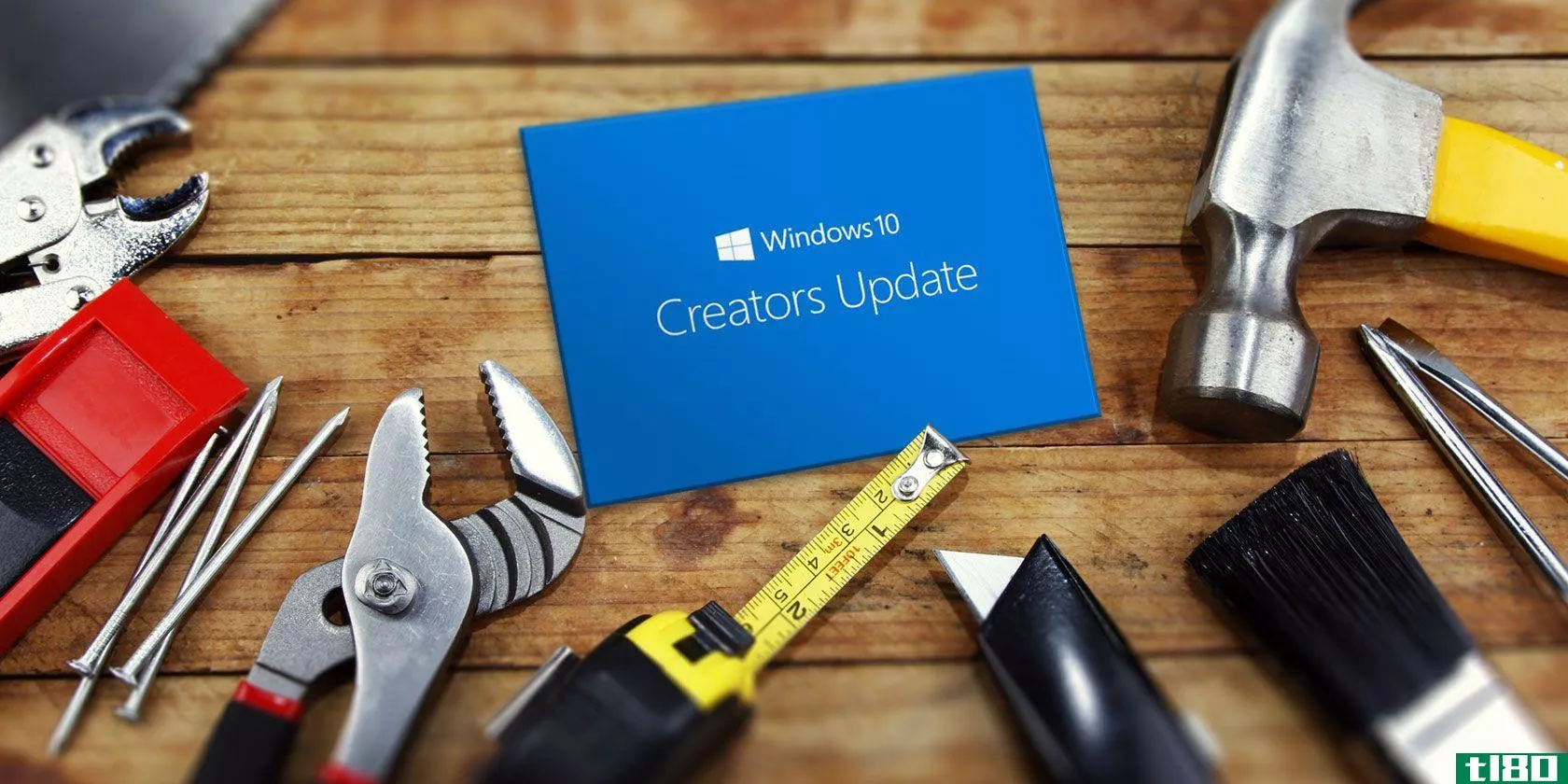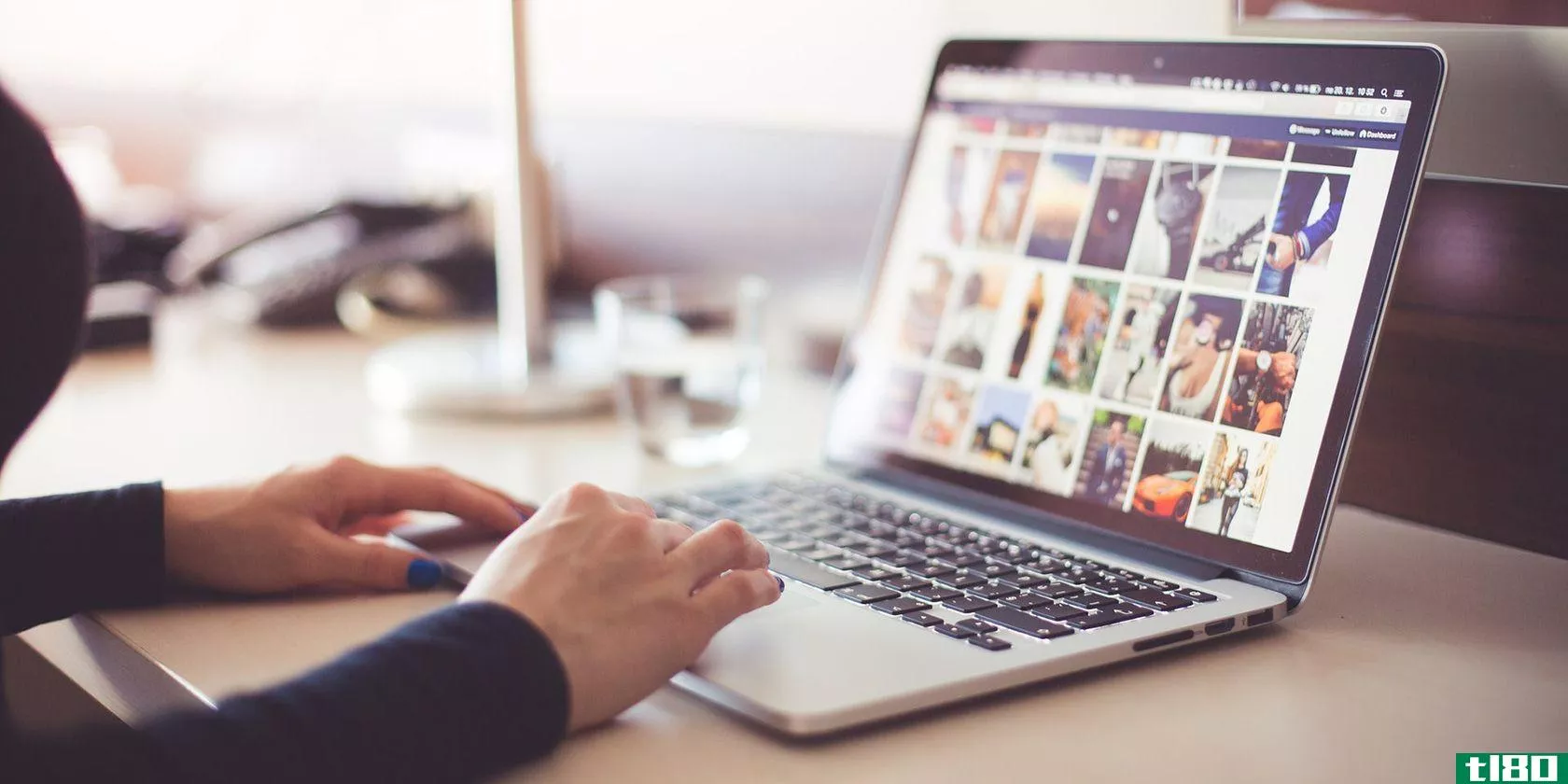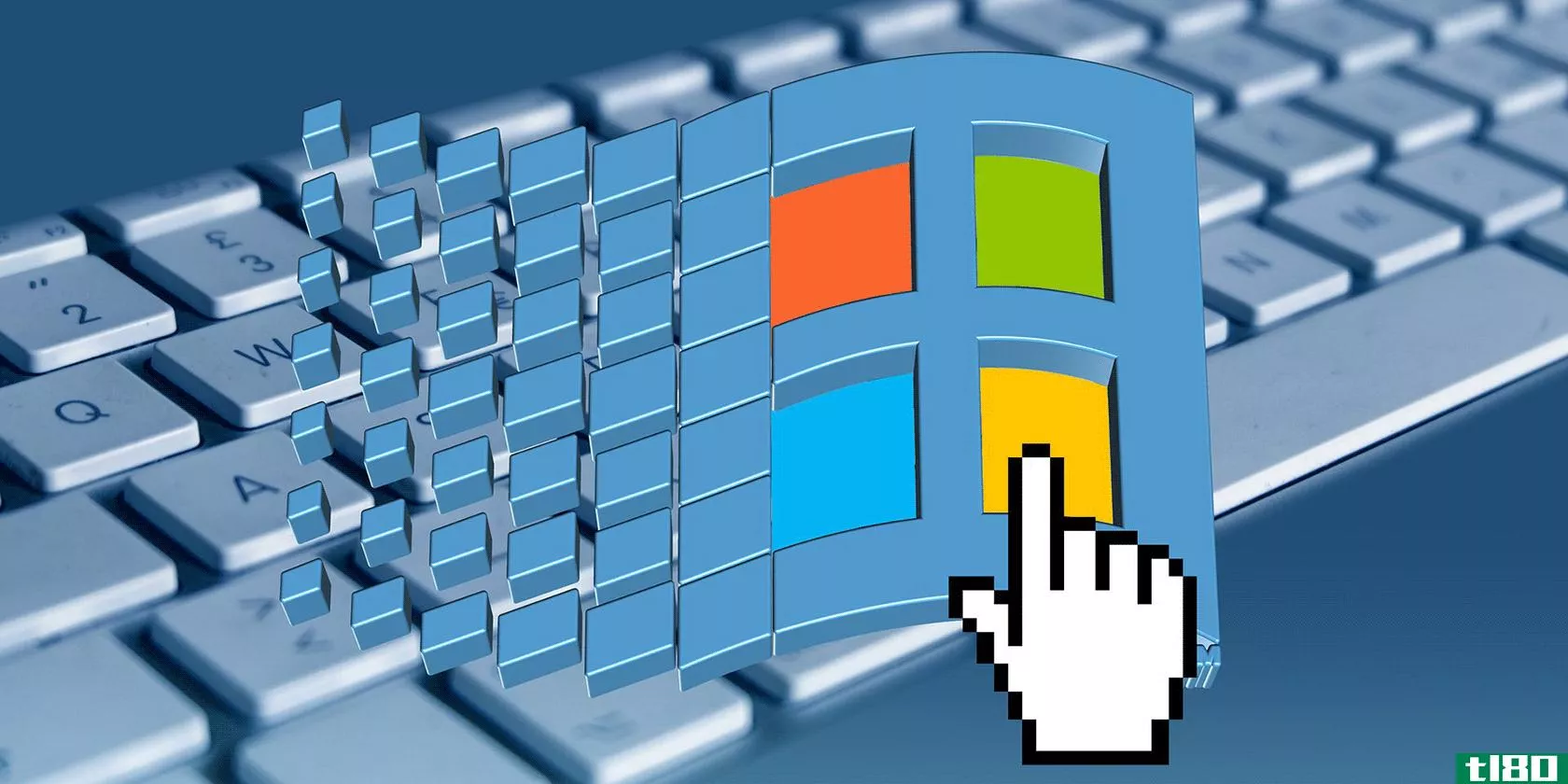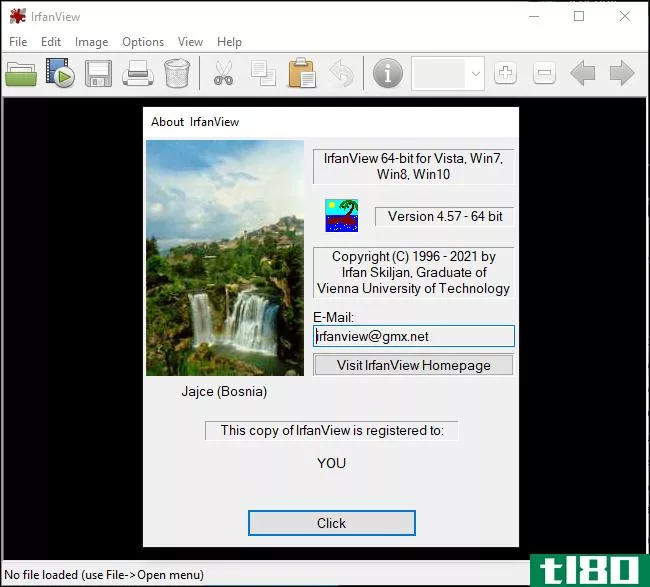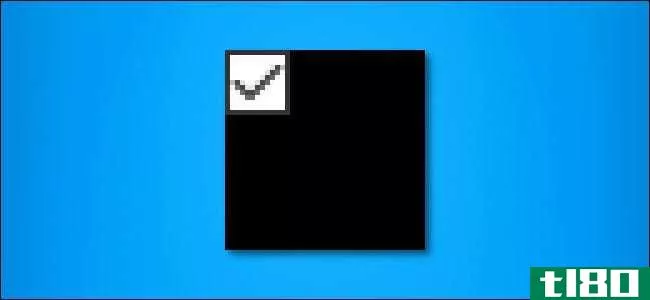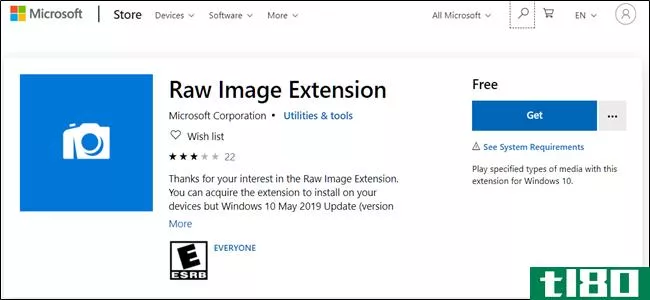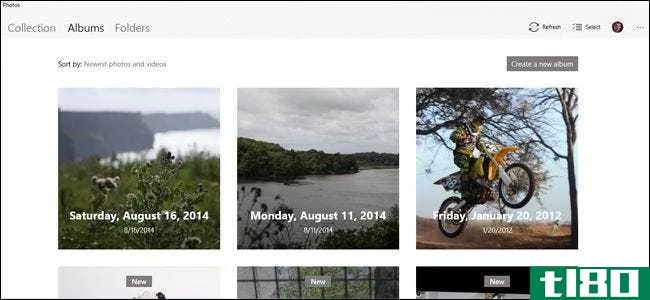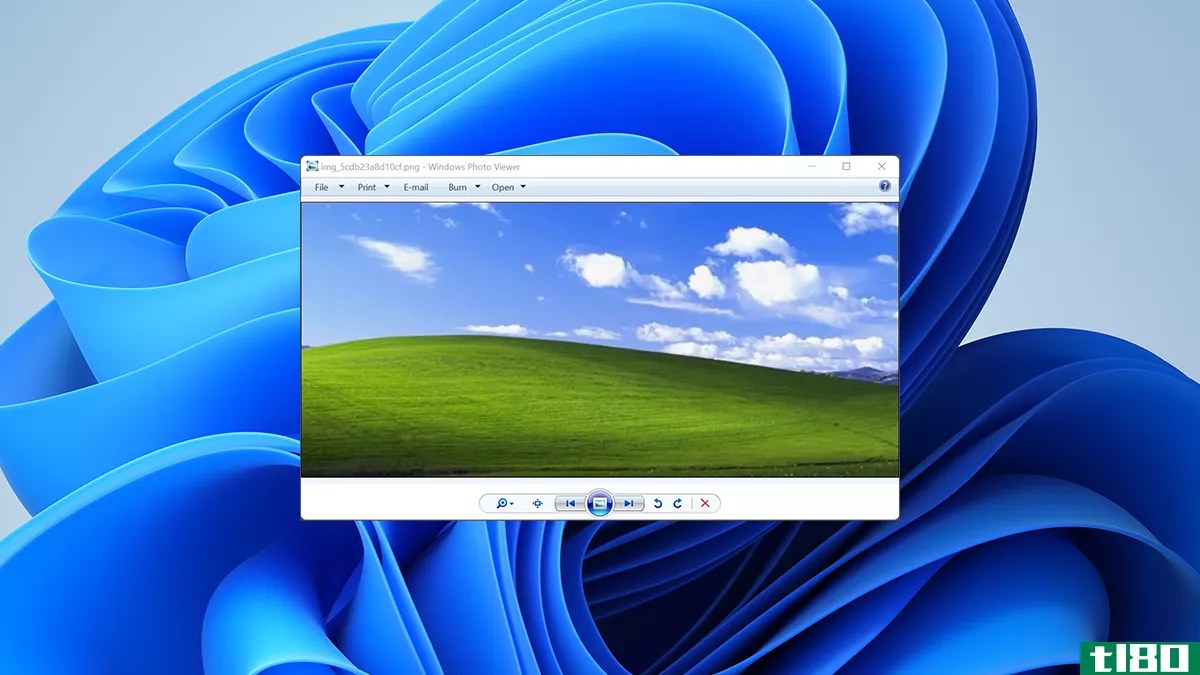
Windows Photo Viewer首次与Windows XP一起发布。尽管它在软件方面很古老,但在Windows 11中仍然很适用。如果你想继续使用它,你可以——它甚至不难。以下是如何启用Windows Photo Viewer。
如何在windows11上启用windows照片查看器
在Windows 11中,通常无法使用Windows Photo viewer。该软件仍包含在操作系统中,但已完全禁用。幸运的是,我们有解决办法。在Windows 10中,Windows Photo Viewer可以使用注册表黑客重新启用,结果表明,在Windows 11上也可以使用完全相同的注册表黑客。
相关:Windows 11的7大最佳注册表漏洞
使用以下链接下载压缩的REG文件,然后在您喜爱的存档程序中打开ZIP存档。如果没有第三方程序,文件资源管理器就可以了,因为它完全能够提取ZIP文件。
在Windows-11上下载Activate-Windows-Photo-Viewer
双击名为“激活Windows Photo Viewer 11”的ZIP文件将其打开,然后查找名为“在Windows 11.REG上激活Windows PhotoViewer”的REG键
双击REG键,您将看到一个弹出窗口,警告您添加注册表项的安全风险。
您需要小心处理REG文件,尤其是如果它们不是来自可信来源,因为它们可能被恶意使用。如果你对REG文件持怀疑态度(通常你应该这样),你可以自己检查一下它的作用。只需在纯文本编辑器(如记事本)中打开它,然后查看它更改的注册表项。如果REG文件的作用不是很明显,而且通常也不是,那么您可以随时在互联网上查找相关密钥。Windows注册表有很好的文档记录,所以不应该很难确定REG文件中的条目是做什么的。
在这种情况下,REG文件来自我们,经过多年的广泛测试,因此您可以放心,它不是恶意的。只需继续并单击“是”即可
Windows Photo Viewer现已启用。它将显示在所有常见的照片查看应用程序位置,如右键单击“打开方式”列表和默认程序菜单。
如何将windows照片查看器设置为windows11上的默认照片查看器
Windows 11附带了Photos应用程序,作为几乎所有图像格式的默认应用程序。如果要将其更改为Windows Photo Viewer,有几种方便的方法。
右键单击图像文件以更改默认程序
你真的不需要通过设置应用程序来更改用来打开任何给定文件类型的应用程序。这些选项内置于右键单击上下文菜单中。
右键单击PNG文件,转到“打开方式”,然后单击“选择另一个应用程序”
滚动应用程序列表,直到您在列表中看到Windows Photo Viewer。您可能需要单击“更多应用程序”才能显示它。单击Windows Photo Viewer一次将其选中,勾选底部的“始终使用此应用程序打开.png文件”框,然后单击“确定”
除非您另行指定,否则在此之后打开的任何PNG都将在Windows Photo Viewer中打开。您需要为要在Windows Photo Viewer中打开的每种图像格式(如JPG或BMP)重复这些步骤。幸运的是,没有太多的常见问题,所以不需要太多的工作。
使用默认应用程序窗口
Windows 11有一种集中的方式来管理与应用程序关联的文件格式。这是设置默认应用程序的一种非常方便的方法。打开设置应用程序,转到“应用程序”,然后单击“默认应用程序”
相关:如何在Windows 11上设置默认应用程序
Tip: You can also just search “Default Apps” in the Start Menu search bar.
在窗口顶部的搜索栏中键入您想要的任何图像格式,如“.jpg”,然后点击右侧的方形图标。
将出现通常的“打开方式”窗口。向下滚动,单击“更多应用程序”,然后继续滚动,直到到达Windows Photo Viewer。单击它一次以选择它,然后单击“确定”
您需要为要与Windows Photo Viewer关联的每个图像格式执行此操作,但与其他更改应用程序格式关联的方法不同,您实际上不需要右键单击图像。
请记住,Windows 11中包含Windows Photo Viewer并不意味着它完全受支持。它是较旧的软件,将来可能会遇到问题。在将来的更新中,它可能会被完全删除。